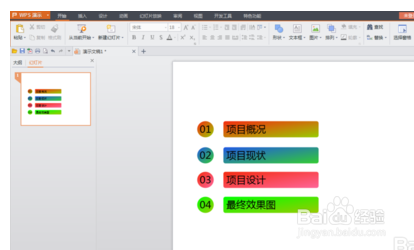1、首先在电脑上打开WPS演示软件并新建一个文档,如下图所示。

2、接下来开始制作目录了,点击上方菜单栏里的【插入】按钮,找到【形状】选项,点击弹出下拉菜单,如下图所示。

3、从形状下拉菜单内选择合适的形状,点击该形状,然后再WPS演示幻灯片内绘制该形状即可,如下图所示。

4、依上述方法,再在幻灯片内绘制一个圆角矩形,如下图所示

5、然后右键点击该图形,在绘制图形内添加文字,圆形内添加序号,圆角矩形内添加目录名称,如下图所示。

6、然后选择图形,点击鼠标右键弹出下拉菜单,选择【设置对象格式】,更改填充颜色,并取消图形线条,如下图所示。

7、复制上述图形,形成一个目录格式,为了目录的美观,需对齐图形,如下图所示。

8、然后再其它图形输入序列号及目录名称,为了目录的美观,可以设置不同的填充色彩,如下图所示。

9、最后再在上方居中位置加上目录两个字,为了美观,建议使用相同的字体,一个目录就设计完成了。